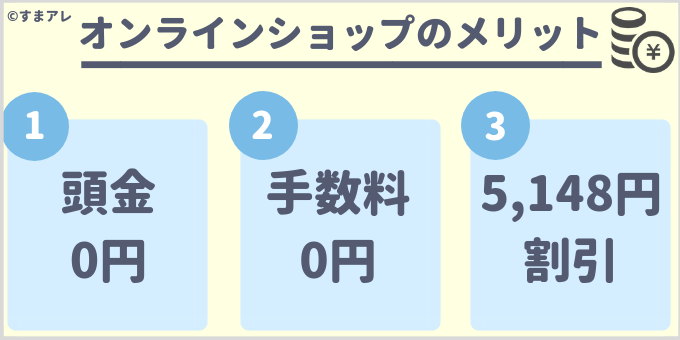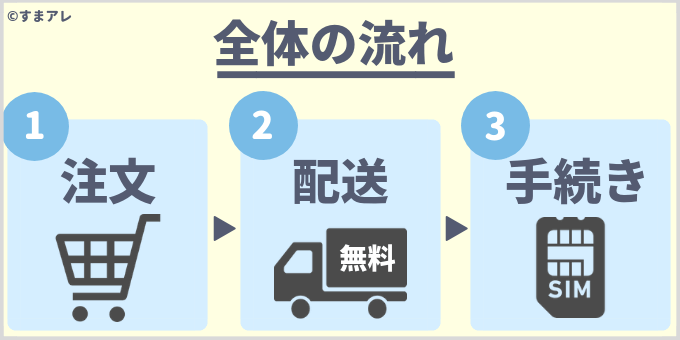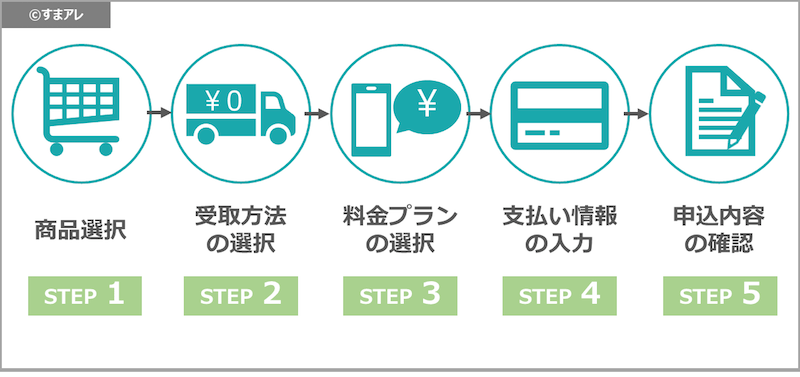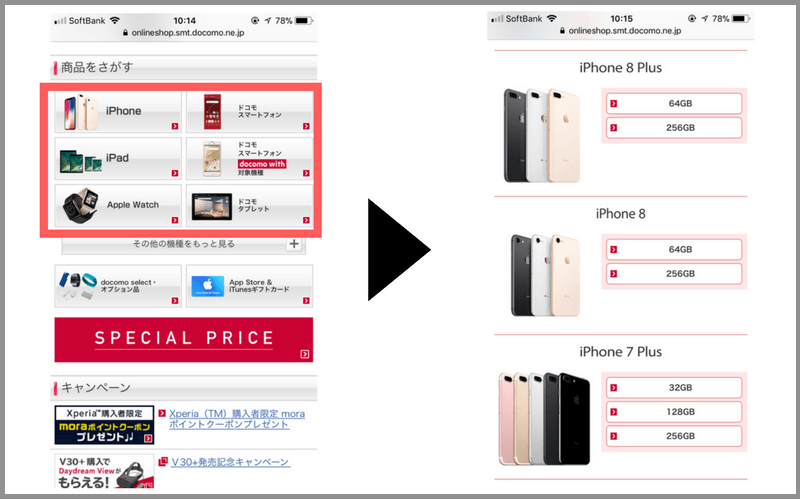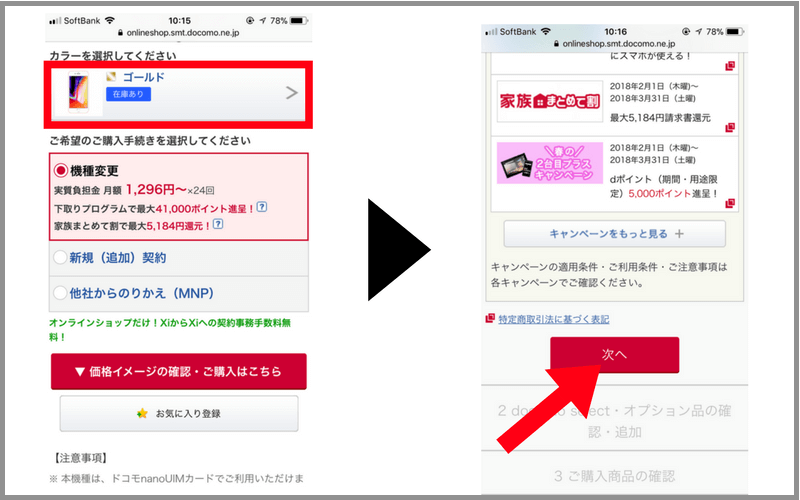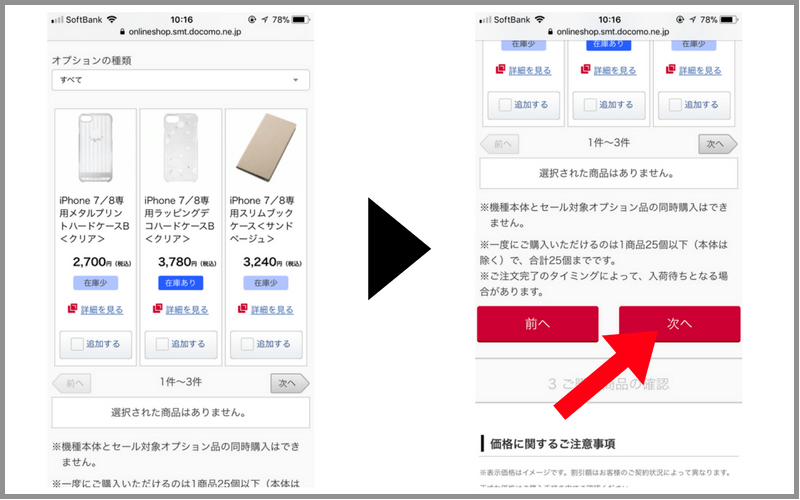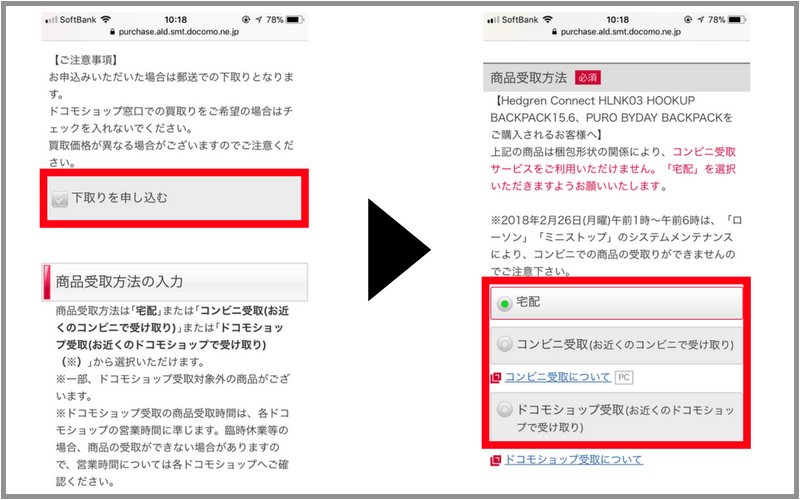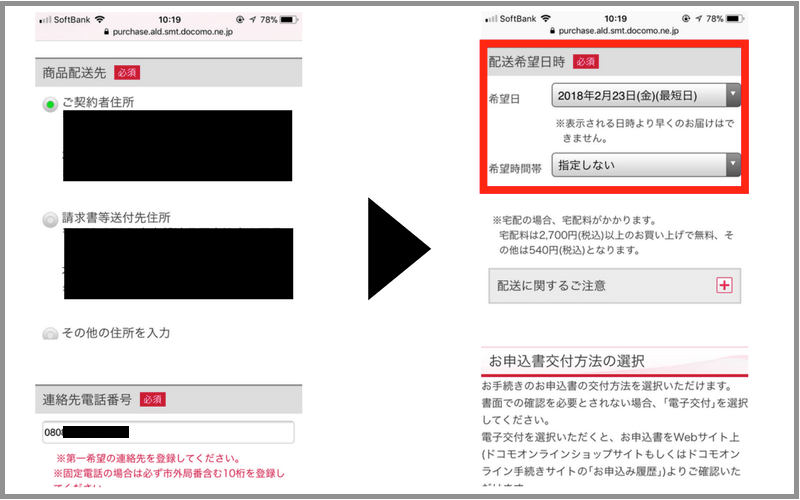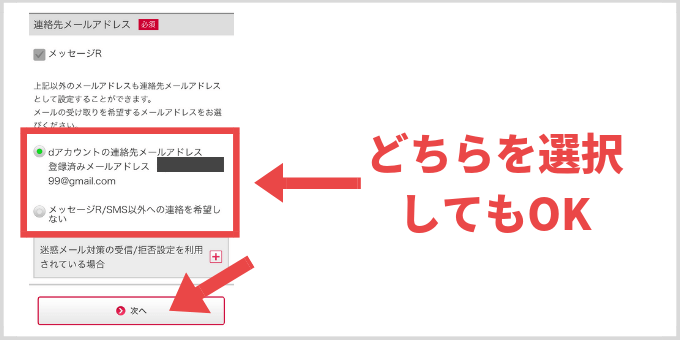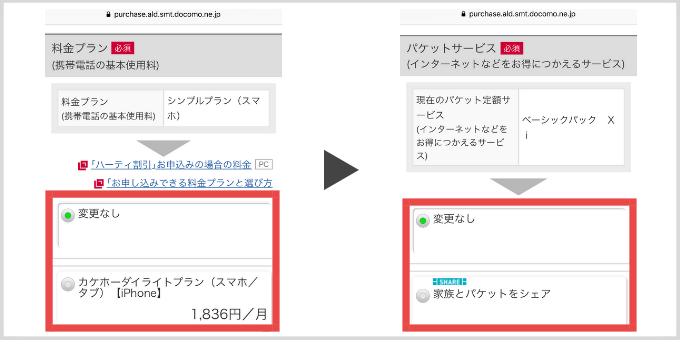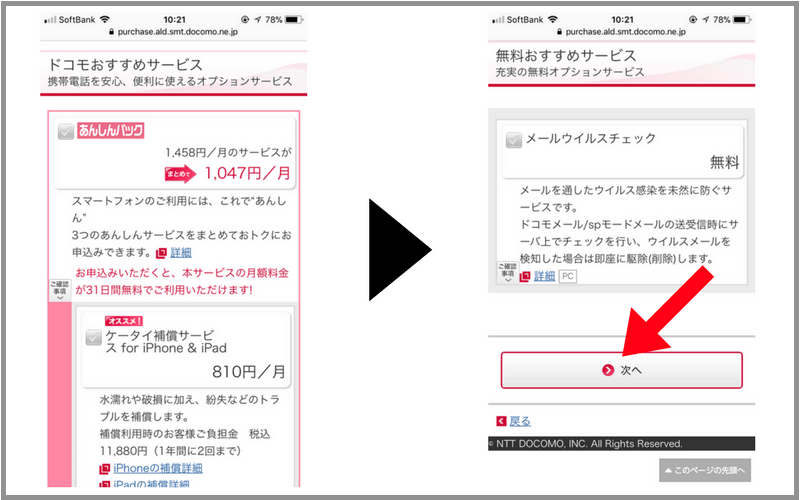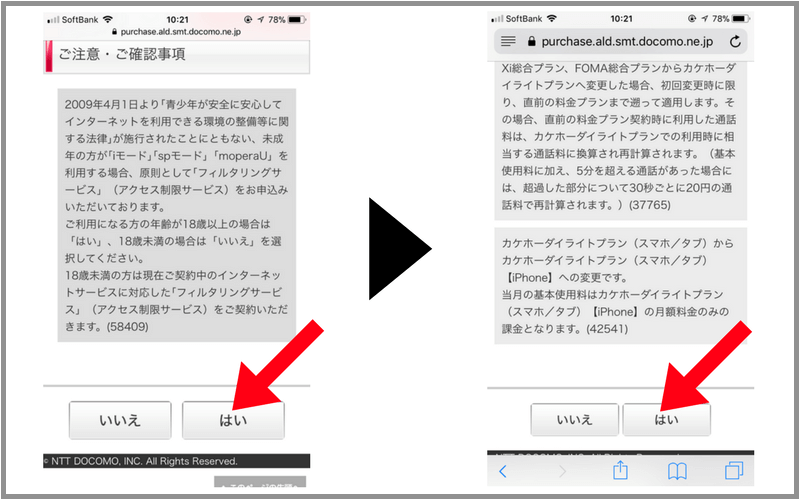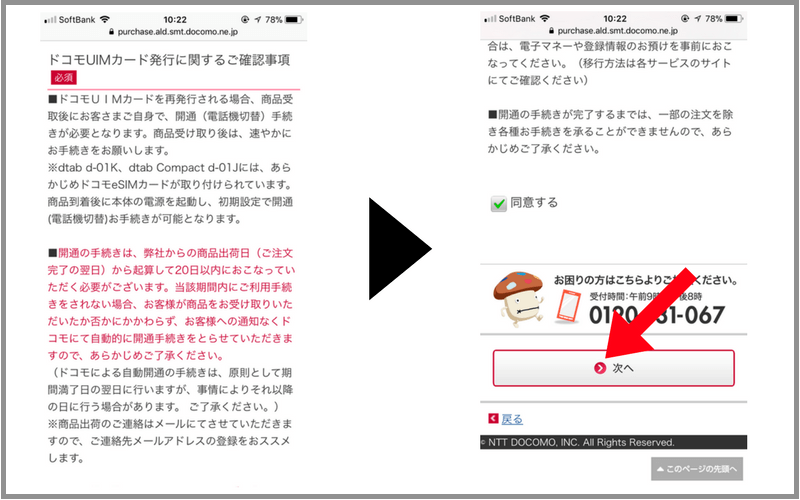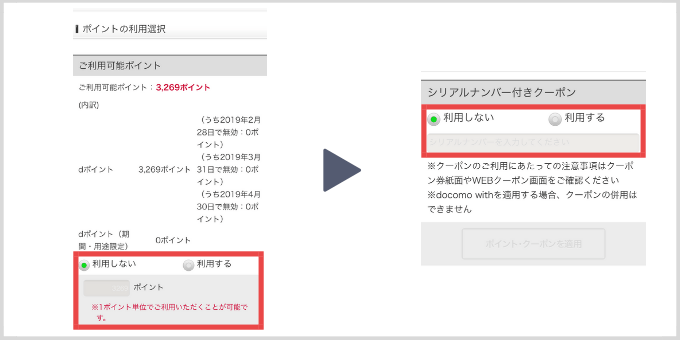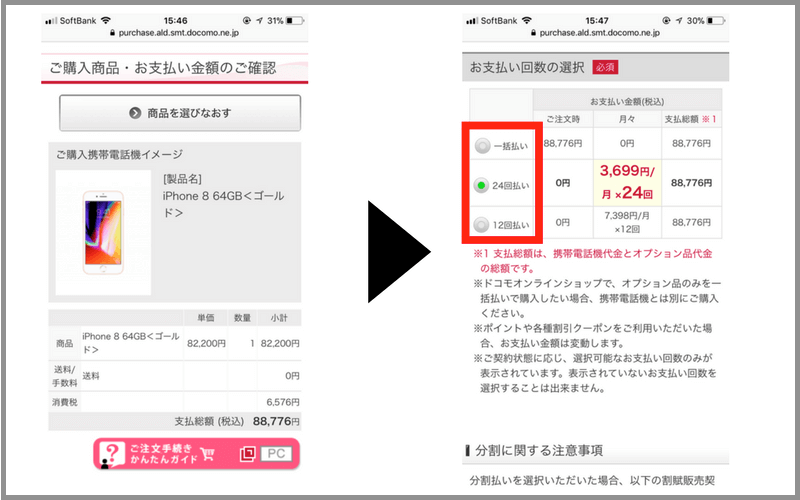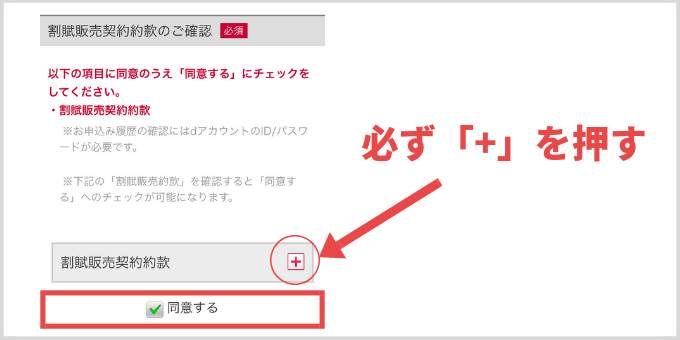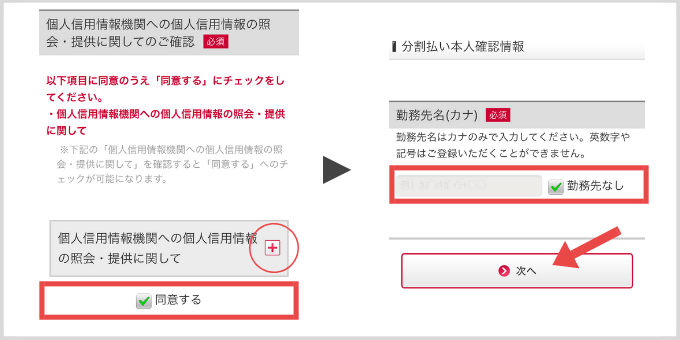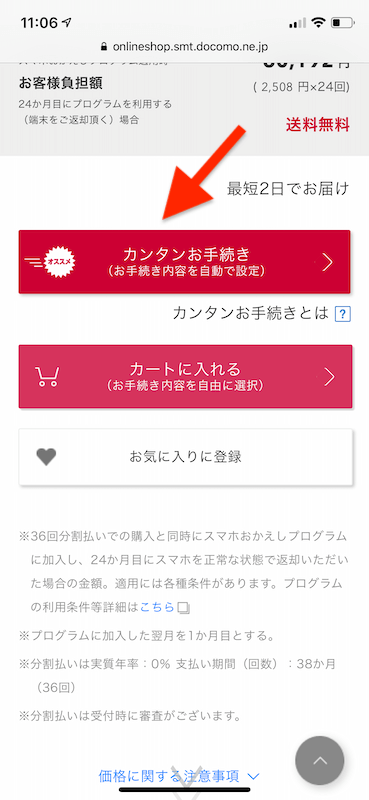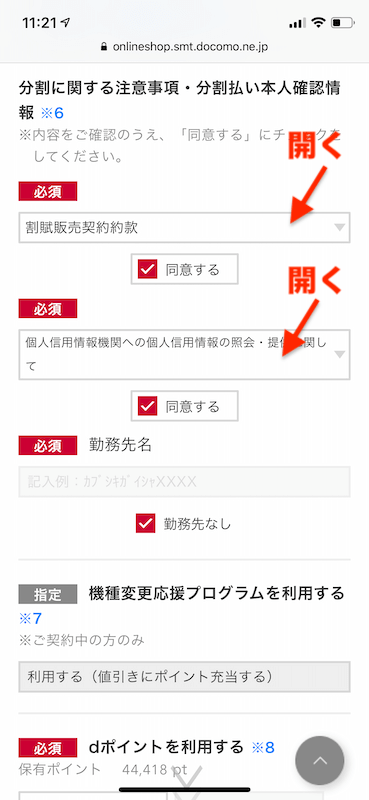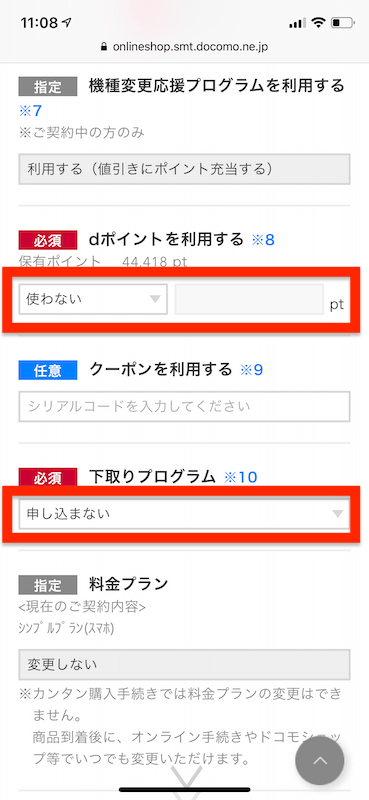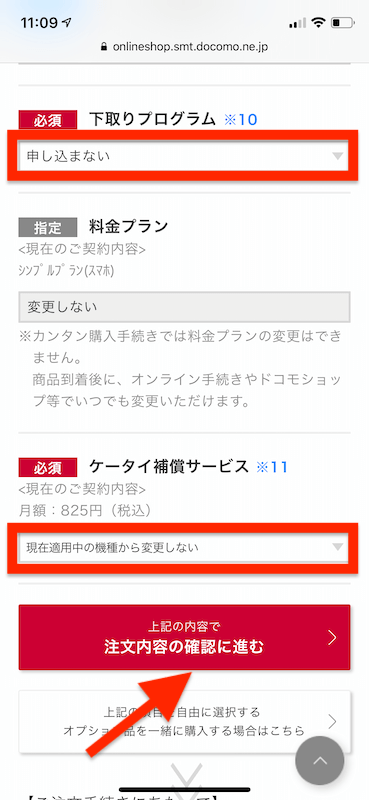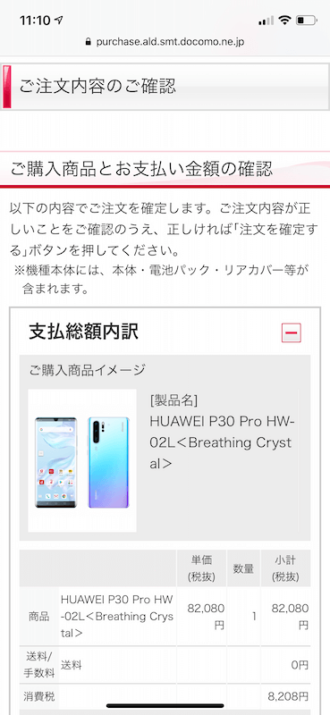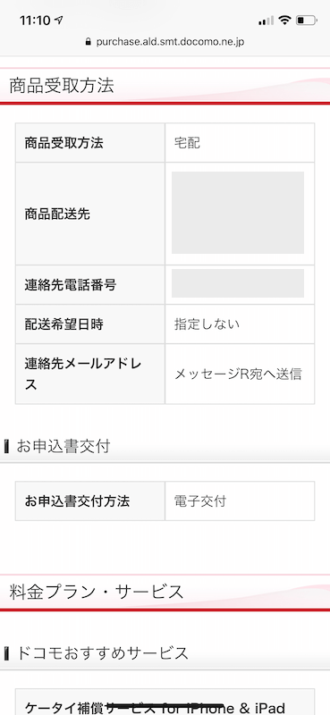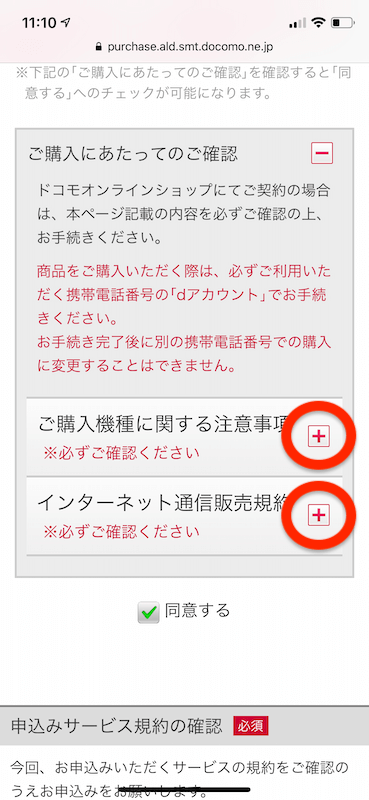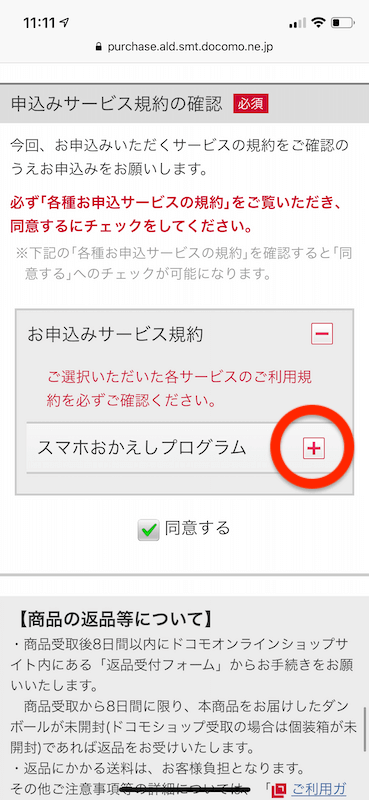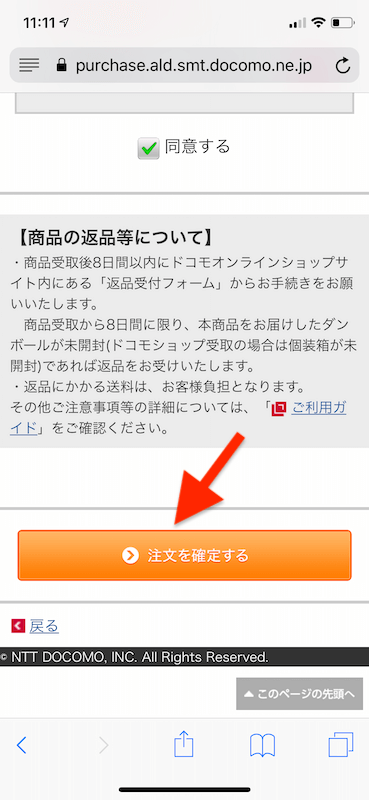ドコモショップ・家電量販店で機種変更すると、頭金がかかるわ、待ち時間・手続き時間で2〜3時間待たされるわ、あまり良いことがありません。
ドコモが運営するドコモオンラインショップを利用すれば、これらの悩みは解消されるのですが、
「オンラインショップは難しそう」
「どんな流れか分からない」
と思っている人も多いはず。大丈夫、安心してください。実は簡単なんです。むしろ簡単すぎて拍子抜けします(笑)
ということで本記事では、ドコモオンラインショップで機種変更する際の流れ・やり方を丁寧に解説していきます!
- オンラインで機種変更する流れ・やり方
- 各申し込み画面で何を選べばいいか
- 開通手続きのやり方
- カンタンお手続きの詳細・使い方
ドコモオンラインショップはメリットが多い
ドコモオンラインショップで機種変更した場合、以下のようなメリットがあります。
- 頭金10,800円が不要
- 手数料2,160円が無料
- 待ち時間・手続き時間ゼロ
- オンライン限定の機種値引き
- オンライン限定のキャンペーン
他にも特典があり、ここでは詳細を割愛しますが、機種変更するならオンラインショップを使わないと10,000円も損する可能性があるのでご注意ください。
オンライン限定のキャンペーンもあるので、今どんなキャンペーン実施中かを公式サイトで確認しましょう!
参考 ドコモオンラインショップ
オンラインショップのメリットを全て知りたい人は、以下の記事も合わせてどうぞ。

ドコモオンラインショップで機種変更する際に事前準備するもの
ドコモオンラインショップで機種変更する際に、必要になるものは以下の二つだけ!クレジットカードは無くても機種変更は可能なのでご安心を。
- クレジットカード
- dアカウント
オンラインショップで機種変更するにあたってdアカウントは必ず必要になるので、持っていない人は新規で発行しておきましょう。
参考 dアカウントの発行
また、オンラインショップで機種変更する場合は、一括払いを選択するとクレジットカードが必要になります。
ちなみに、クレカを持っていなくて携帯料金を口座引き落としにしていると、dポイントが貯まらなくて損するので、クレジットカード払いにすることをオススメします!
オススメのクレジットカードは「dカード GOLD」で、ドコモユーザーには最強のクレカ!既にクレカを持っている人も乗り換えることをオススメします!
dカード GOLDの公式サイト
お得すぎて本当に有り得ないレベル。こんな太っ腹なクレカ見たことありません(笑)
ゴールドカードですが、23歳以上の会社員なら、気にせずに試しに申し込みましょう!
- 発行&利用で1.3万円相当キャッシュバック
- ドコモ利用料金の10%がポイント還元
- 年間利用額に応じてクーポンがもらえる
- スマホの紛失・故障時に10万円の補償
- ローソンで最大5%お得
- 国内主要空港+ハワイの空港ラウンジが無料
少しでも気になった人は、以下の公式サイトをぜひ覗いてみてください。
参考 dカード GOLD![]()
ちなみに、もちろん僕もdカードGOLDを持っていますが、ざっくざくポイントが貯まって笑いが止まりません(笑)
「dカードGOLDをもっと知りたい!」という方は、以下の記事もぜひぜひご一読ください。
上手く活用すれば、年間5万円はお得になります!

ドコモオンラインショップで機種変更する際の流れ・手順
ここでは、オンラインショップで機種変更する際の実際の流れ・手順を解説します。
まずは一度、ご自身で「![]()
見ると分かりますが、ほぼネットショッピングみたいなものなんです。
オンラインショップでの注文〜購入機種が手元に届くまでの流れを図にするとこんな感じ!
申し込みから最短2日で届くので、「機種が届くのが遅い」という心配はしなくても大丈夫なんです。ご安心を。
ドコモオンラインショップでの機種変更の流れ
オンラインショップでの機種変更の流れを説明するとこんな感じ!
- 商品の選択
- 受取方法を選択
- 料金プラン・オプションを選択
- 支払い情報を入力
- 申込み内容の確認
- 注文完了
上記を図にするとこんな感じ。
そう、めっちゃ簡単。
商品を選択してから、注文が完了するまで5分〜10分程度。しかも、24時間いつでも機種変更が可能。
わざわざ休日にドコモショップに行く手間もなければ、ショップでの待ち時間・手続き時間(3時間程度)もゼロ!
忙しい社会人には本当に最高なんです。
ちなみに、後ほど説明する「カンタンお手続き」を使えば、上記の「料金プランの選択」「支払い情報の選択」を省略できるので、さらに簡単かつ楽に申し込むことも可能。
ドコモオンラインショップでの機種変更の手順
実際にオンラインショップでの機種変更の手順・やり方を解説します。
今回はスマホから申し込んだ場合ですが、パソコンから申し込んだ場合も基本的には同様なので、ご安心ください。
《手順》
【手順1】以下の公式サイトにアクセス
参考 ドコモオンラインショップ
【手順2】対象の機種・容量を選択
【手順3】本体カラーを選択して、「次へ」を押す
【手順4】必要ならオプションを追加し、「次へ」を押す
【手順5】「カートに入れる」を押し、「ご注文手続きへ」を押す
※この次の画面でdアカウントのログイン画面が表示される場合があります
【手順6】下取りを行う場合はチェックを入れ、商品受け取り方法を選択
商品の受け取り方法のおすすめは、自宅まで届けてくれる宅配がオススメ!
また、不要になった機種をドコモに下取りに出すとdポイントがもらえるので、「不要な機種はいらない!」という人は下取りに申し込みましょう。
下取りのやり方は以下の記事で解説したので、こちらもぜひ。



【手順7】商品の配送先を選択し、配送希望日を選択
【手順8】連絡先メールアドレスを選択し、「次へ」を押す
【手順9】料金プラン、パケットサービスを選択
【手順10】加入するオプションを選択
オプションに加入するか迷ったら、念のため「ケータイ補償サービス」には加入しておこう!
初回加入時は31日間無料な上に、スマホを購入した14日以内にしか加入できないので、機種を壊した時の修理代金が不安な人は加入しておいて、不要なら加入後に解約すればOK。
【手順11】ここから「ご注意・ご確認事項」がたくさん表示されるので、ひたすら「はい」を押しましょう。
【手順12】USIMカードが発行される場合は以下の画面が表示されるので、「同意する」にチェックを入れて「次へ」を押す
※発行が無い場合、この画面は表示されません
※表示された場合、商品が到着後に![]()
【手順13】ポイントやクーポンの利用有無を選択
【手順14】「支払い回数」を選択
【手順15】分割払いを選択した場合、「割賦販売契約約款のご確認」の「同意する」にチェックを入れます
※一括払い選択時、支払い方法の選択画面が表示されます
【手順16】分割払いを選択した場合、「個人信用情報機関への〜」の「同意する」にチェックを入れ、「勤務先名」を入力して、「次へ」を押す
【手順17】「ご注文内容のご確認」で購入機種・料金・支払い方法・商品引き渡し日などを確認し、ページ下にある「ご購入にあたってのご確認」の「同意する」にチェックを入れ、「注文を確定する」を押す
以上、オンラインショップでの機種変更は完了です。
それぞれの画面を紹介すると長く感じますが、実際は5分ほどで終わるのでご安心を(笑)
自宅に端末が届いた後に行うこと
端末が手元に届いた後に行うことは以下の通り。
- 新機種にSIMカードを挿す
- 開通手続きを行う(一部の人のみ)
大半の人は、SIMカードを古い端末から新しい端末に入れ替える作業が発生します。たったこれだけでスマホで通信できるようになります。
届いた商品に新しいSIMカードが同梱されている一部の人は、新しいSIMカードを新しい端末に挿し、「開通手続き」が必要になります。
この開通手続きも一瞬で終わるので、必要な場合は以下の方法にて開通手続きを実施してください。簡単です。
参考 ![]()
カンタンお手続きの詳細と使い方・流れ
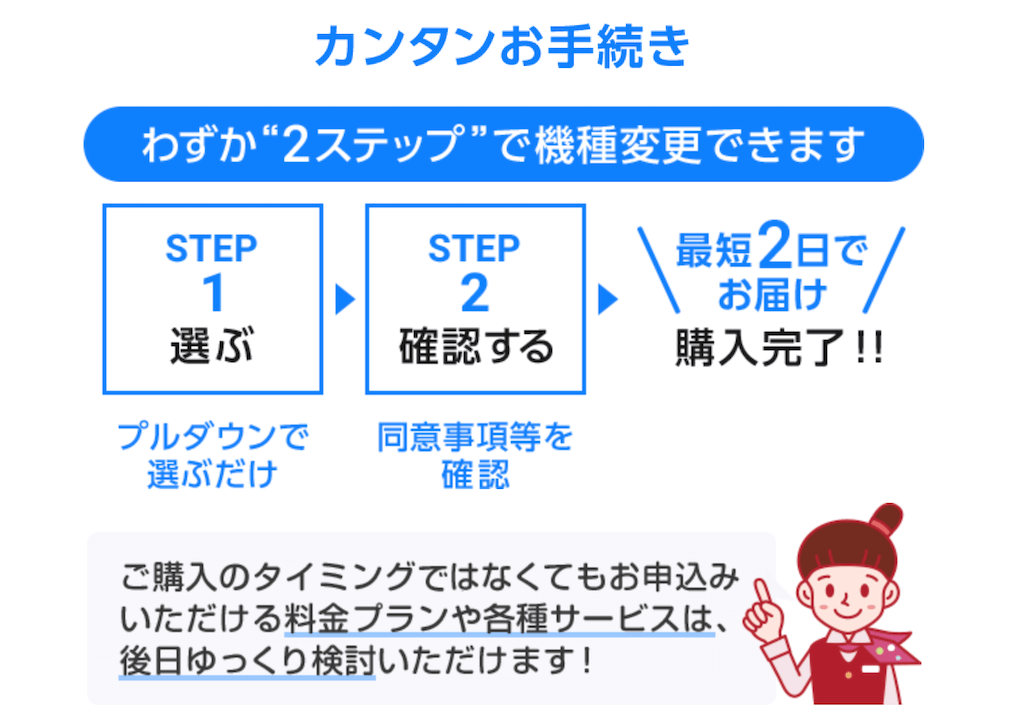
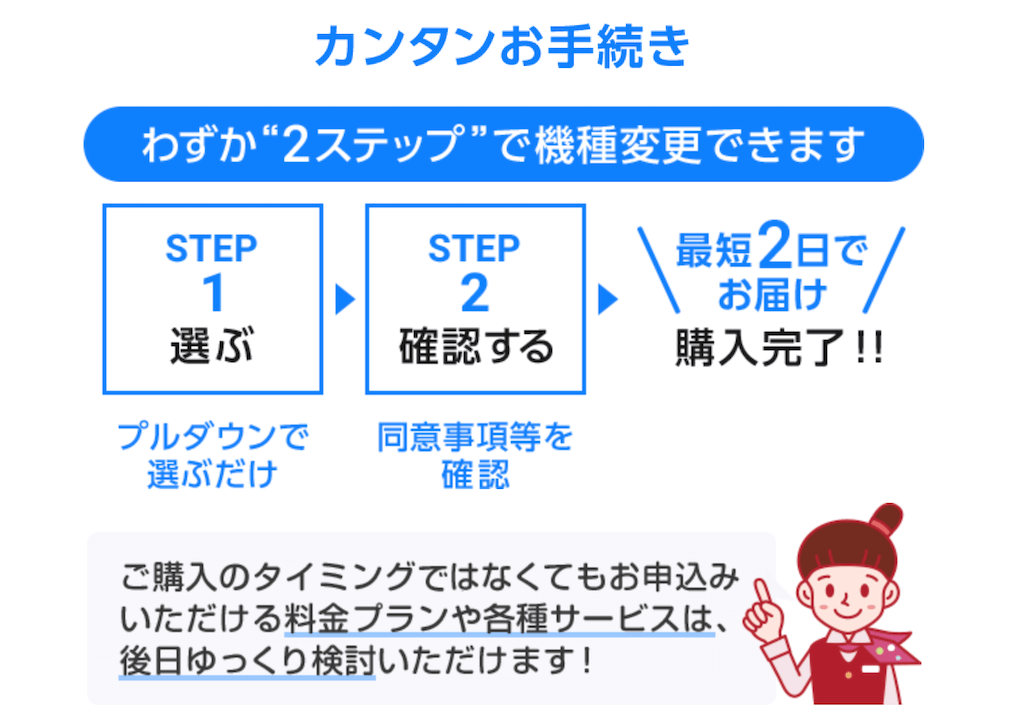
2019年9月12日からリリースされた新機能で、その名の通り、従来よりも簡単に機種変更できる機能です。
ただし、以下のケースでしか利用できないので、使えない場合は前述した流れに沿って機種変更する必要があります。
- スマホ⇆スマホの機種変更のみ利用可能
- 利用可能時は専用ボタンが表示される
また、カンタンお手続きを利用する場合、機種変更と同時に以下ができなくなるので、それが困る場合は通常の手続きするようにしましょう!
- 料金プランの変更
- お届け日の指定
- お届け先住所の変更
- 36回払い以外での購入
カンタンお手続きでの機種変更の流れ・使い方
《手順》
【手順1】以下の公式サイトにアクセス
参考 ドコモオンラインショップ
【手順2】購入する機種を選択して専用ボタンを押す
iPhoneやAndroidなど色んなケースがあるので、機種の選択画像は割愛。
【手順3】必要情報の確認・入力
「スマホおかえしプログラム」は加入してもデメリットがないので、とりあえず「申し込む」を選択しましょう。
次に、「分割に関する注意事項」に同意します。
次に、dポイントの利用有無や下取りプログラムの利用有無を選択。
最後に、ケータイ補償サービスの申し込み有無を選択し、「確認に進む」を押す。
【手順4】注意事項の確認
注意事項が表示されるので、画面下の「次へ」を押します。
複数ページ表示される場合もあるので、とにかく次へ進んでください。
【手順5】注文内容の確認
購入機種、配送先の住所などが表示されるので、入力内容に誤りがないかを確認します。
画面下の方にいくと、注意事項が表示されるので、「+」を押して表示される注意事項を下までスクロールし、「同意する」にチェックを押す。
「スマホおかえしプログラム」などに申し込む場合は、そのサービスの注意事項も表示されるので、「+」を押して注意事項を開き、「同意する」を押します。
最後に、画面下の「注文を確定する」を押して、購入手続きは完了です。
以上で、カンタン手続きは完了です。
実際に使ってみて感じましたが、通常の手続きよりも簡単なので、前述の制約事項に問題がなければ、カンタン手続きで機種変更することをオススメします!
まとめ
以上、ドコモオンラインショップで機種変更する場合の流れ、手順の解説でした!流れをまとめるとこんな感じ。
- 商品を選んでカートに入れる
- 受取方法を選択
- 料金プラン・オプションを選択
- 支払い情報を入力
- 申込み内容の確認
- 注文完了
機種変更する場合はオンラインショップでしないと、最大1万円損する可能性があるのでご注意ください!
参考 ドコモオンラインショップ
ドコモで機種変更するなら、以下の記事を参考にすると、数万円お得に機種変更できます!こちらの記事もぜひご参考ください。


お得に機種変更できるタイミングを知りたい方は、こちらの記事もどうぞ。